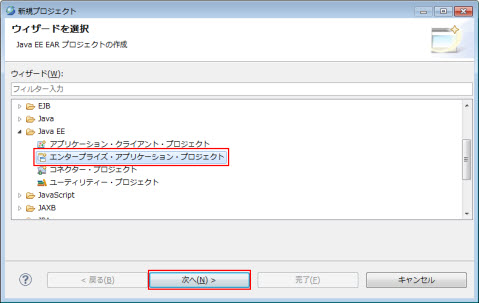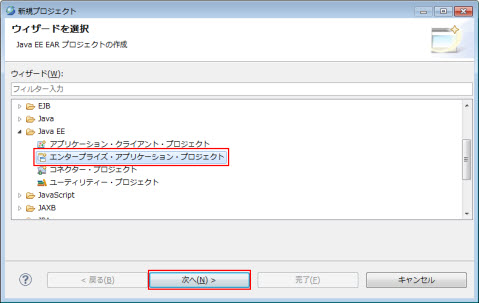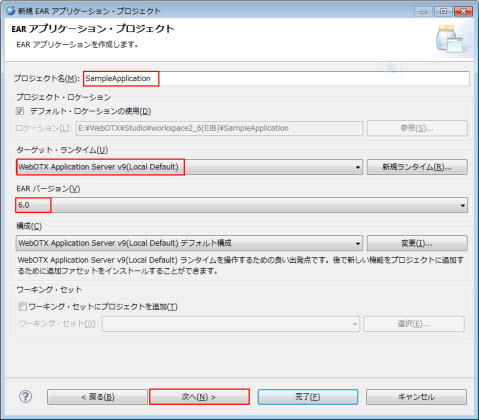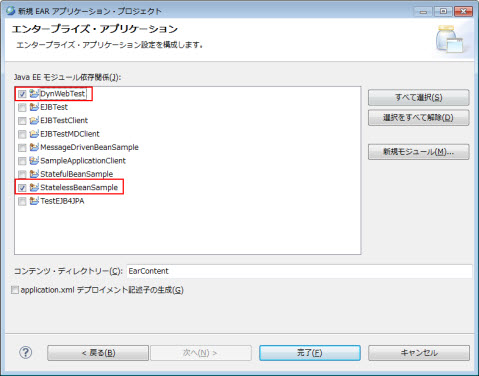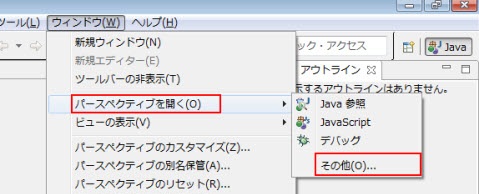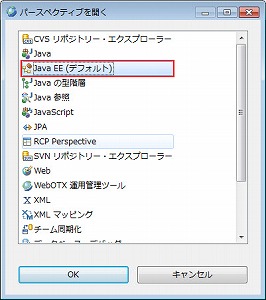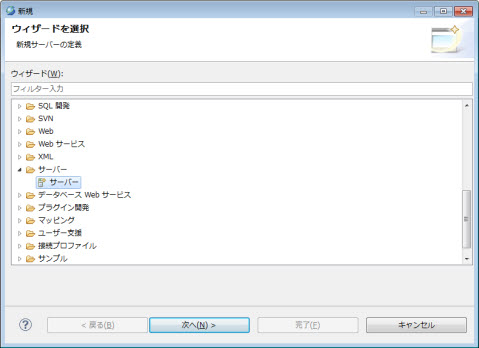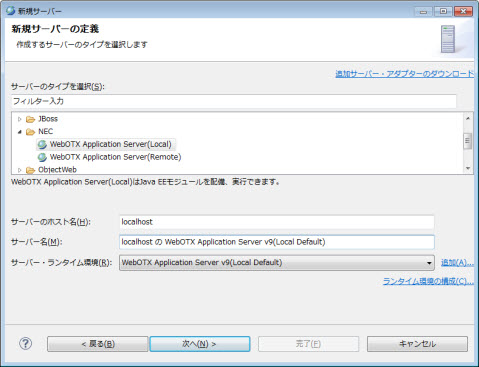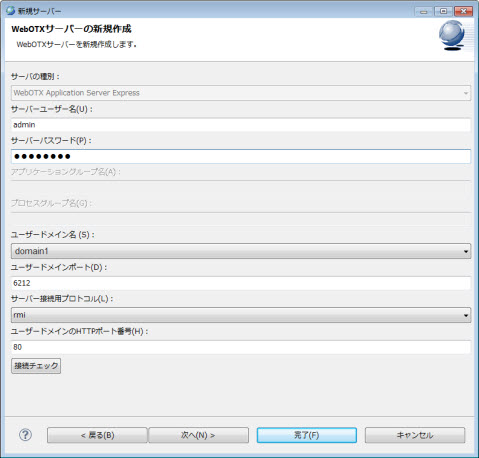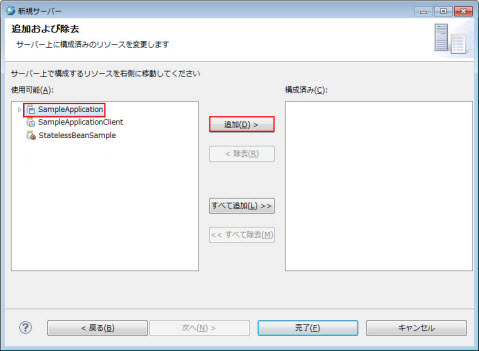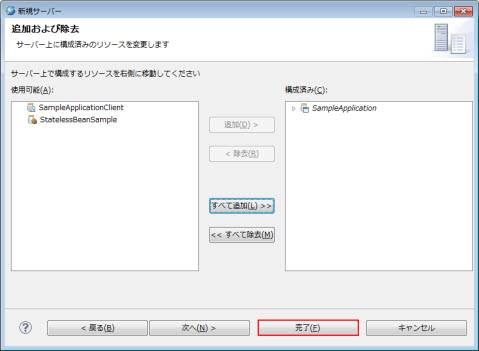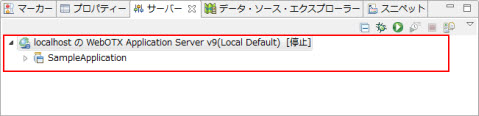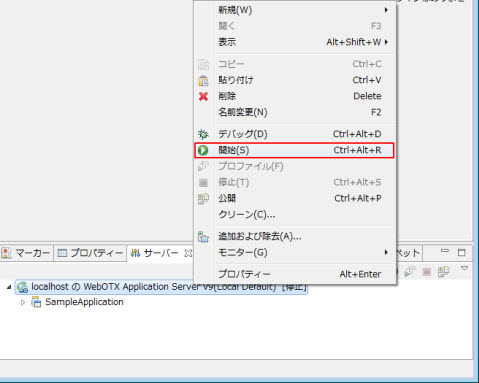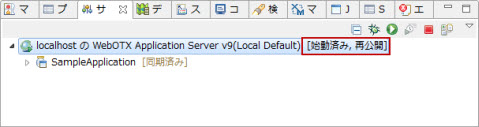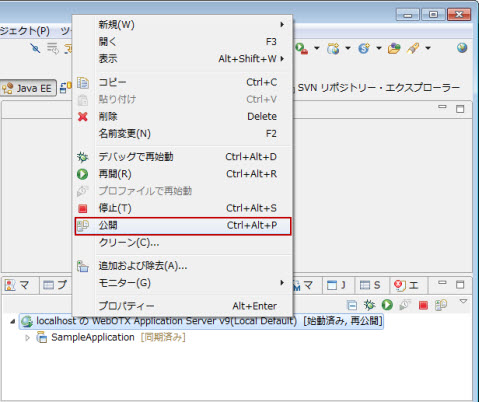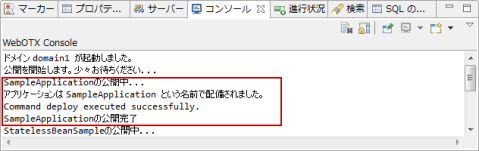5. Java EEアプリケーションの開発
5.1. チュートリアル
本節では、Java EEアプリケーションについて説明します。以下の手順により、EJB アプリケーション、アプリケーションクライアントを簡単に配備できます。
Memo
以降の記載は、
[ アプリケーション開発ガイド(Java EE)
> 3. EJBアプリケーションの開発
> 3.1. チュートリアル
> 3.1.3. ステートレスセッションBeanにアクセスするWebアプリケーションの作成
> 3.1.3.3. Webアプリケーションのデプロイ ]
を例とした記載で、EJB と、動的Webアプリケーションを含む例です。
5.1.1. Java EEアプリケーションの作成
配備するJava EEアプリケーションを作成します。
エンタープライズ・アプリケーション・プロジェクトの生成ウィザードを利用して、プロジェクトを作成します。
メニュー ファイル >
新規 > プロジェクト
を選択して、新規プロジェクト画面を開きます。
Java EE >
エンタープライズ・アプリケーション・プロジェクトを選択して、次へ
をクリックします。
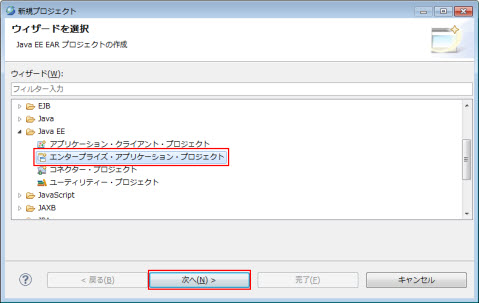
図5.1.1-1
新規 EAR アプリケーション・プロジェクト
画面が表示されます。
プロジェクト名
に作成するプロジェクト名、SampleApplicationを入力して、
ターゲット・ランタイム でWebOTX Application Server v9(Local Default)を選択します。
EAR
バージョン が自動的に6.0となるのを確認した後、次へ
をクリックします。
ターゲット・ランタイム にWebOTXサーバーランタイムがない場合、
[ アプリケーション開発ガイド(概要)
> 1. Developer(with Developer's Studio)
> 1.2. 環境設定
> 1.2.4. テスト用サーバの設定
> 1.2.4.1. WebOTXランタイムの設定 ]
を参照してください。
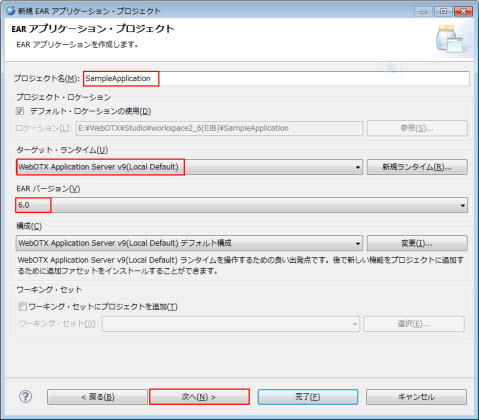
図5.1.1-2
エンタプライズ・アプリケーション
画面が表示されます。
Java
EEモジュール依存関係リストから追加したいEJBプロジェクトやアプリケーション・クライアント・プロジェクトなどを選択して、完了
をクリックします。
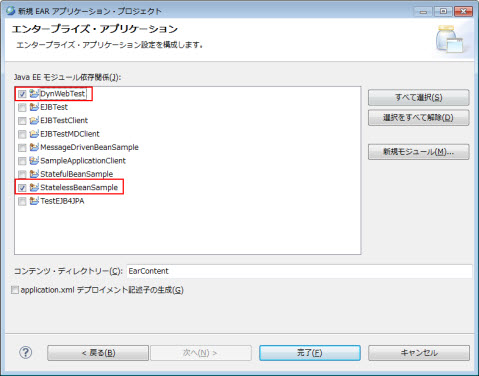
図5.1.1-3
Memo
3. EJBアプリケーションの開発 の、
ステートレスセッションBean の場合の選択例です。一般の場合は、適宜、依存関係のあるモジュールを選択してください。
プロジェクトSampleApplicationが作成されます。

図5.1.1-4
5.1.2. Java EEアプリケーションのデプロイ
Java EEプロジェクトの配備を行います。
メニュー ウィンドウ >
パースペクティブを開くを選択して、パースペクティブを開く画面を開きます。
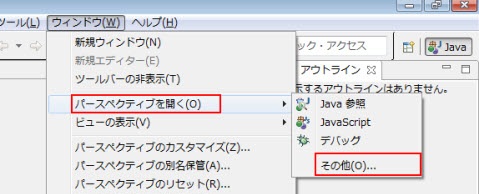
図5.1.2-1
パースペクティブを開く画面で、Java
EEを選択して、OK をクリックします。
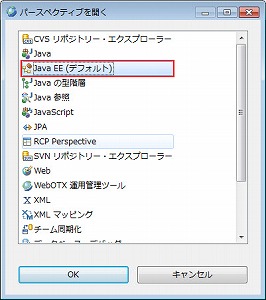
図5.1.2-2
メニュー ファイル >
新規 >
その他...を選択して、新規画面で、サーバー >
サーバーを選択して、次へをクリックします。
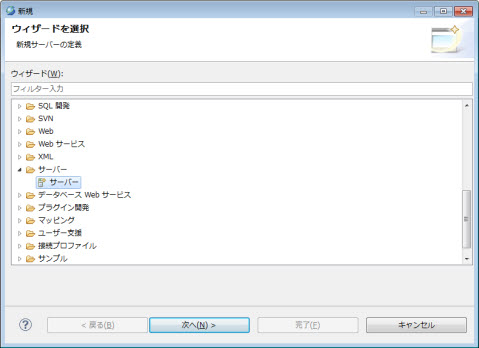
図5.1.2-3
新規サーバー画面が表示されます。
NEC > WebOTX Application Server(Local)を選択します。
リモートWebOTXサーバーを利用する場合は、WebOTX Application Server(Remote) を選択してください。
次へ をクリックします。
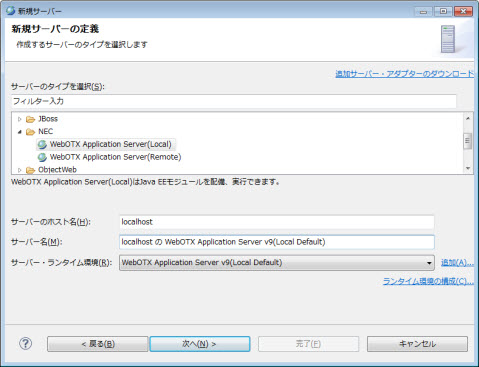
図5.1.2-4
WebOTXサーバーの新規作成画面で、サーバーのバージョン、サーバーユーザー名、サーバーパスワード、ユーザードメイン名、ユーザードメインポート及びユーザードメインのHTTPポート番号を設定してください。(サーバーバージョンはStandard、Enterprise
の場合、アプリケーショングループ名、プロセスグループ名
も設定してください。)
次へをクリックします。
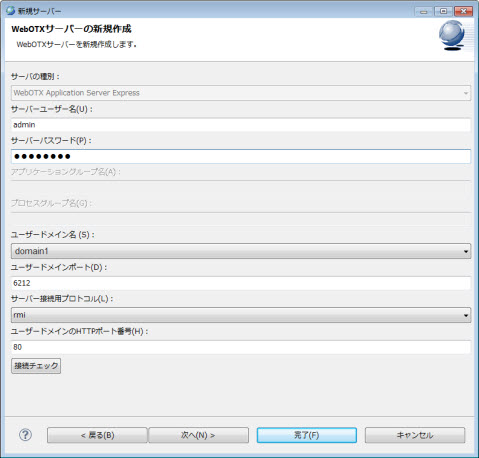
図5.1.2-5
プロジェクトの追加および除去画面が表示されますので、配備するプロジェクトを選択します。
使用可能リストから配備したいプロジェクト(ここではSampleApplicationです)を選択して、追加
をクリックします。
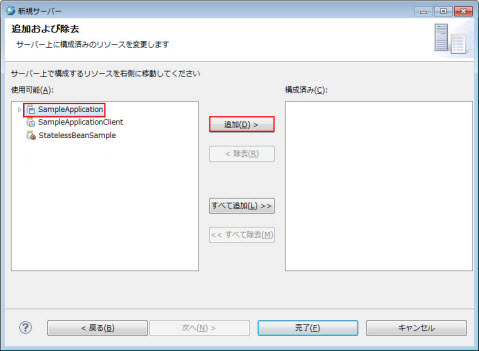
図5.1.2-6
SampleApplicationが構成済みリストに追加されたことを確認して、完了をクリックします。
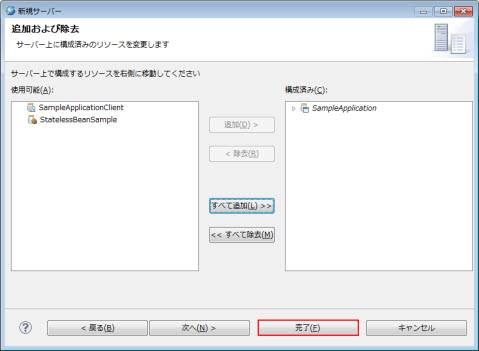
図5.1.2-7
設定されたWebOTXサーバーがサーバー・ビューに追加されます。
同時に、SampleApplicationがWebOTXサーバーに追加されます。
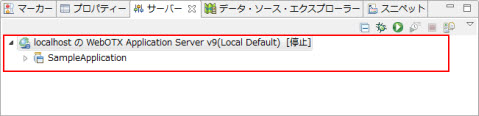
図5.1.2-8
サーバー・ビュー画面で、WebOTXサーバーの右クリック メニューから、開始
を選択します。WebOTXサーバを起動し接続を行います。既に起動している場合は、接続だけを行います。
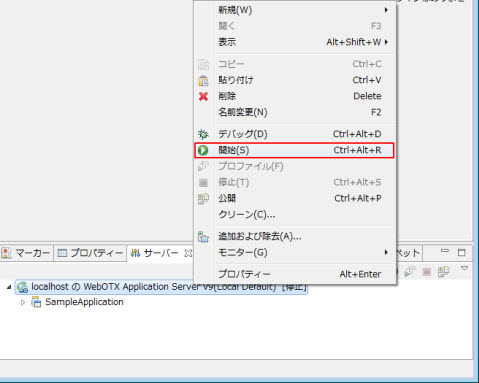
図5.1.2-9
画面上の表示が、始動済み
となる事を、ご確認ください。
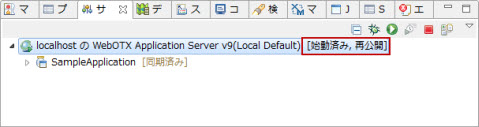
図5.1.2-10
始動済みサーバーの、右クリックメニューで、
公開
を選択します。これにより、配備するプロジェクトをWebOTXサーバーへ配備します。
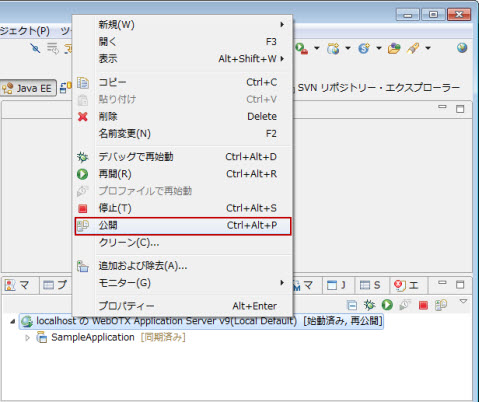
図5.1.2-11
コンソール画面で「Command deploy executed successfully.」が表示されると、配備は完了です。
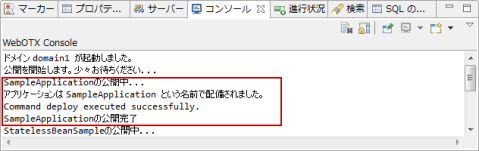
図5.1.2-12
Memo
EAR アプリケーションを公開すると、そこに含まれるモジュールも同時に公開されるので、それらを個別に配備したり、配備解除する必要はありません。